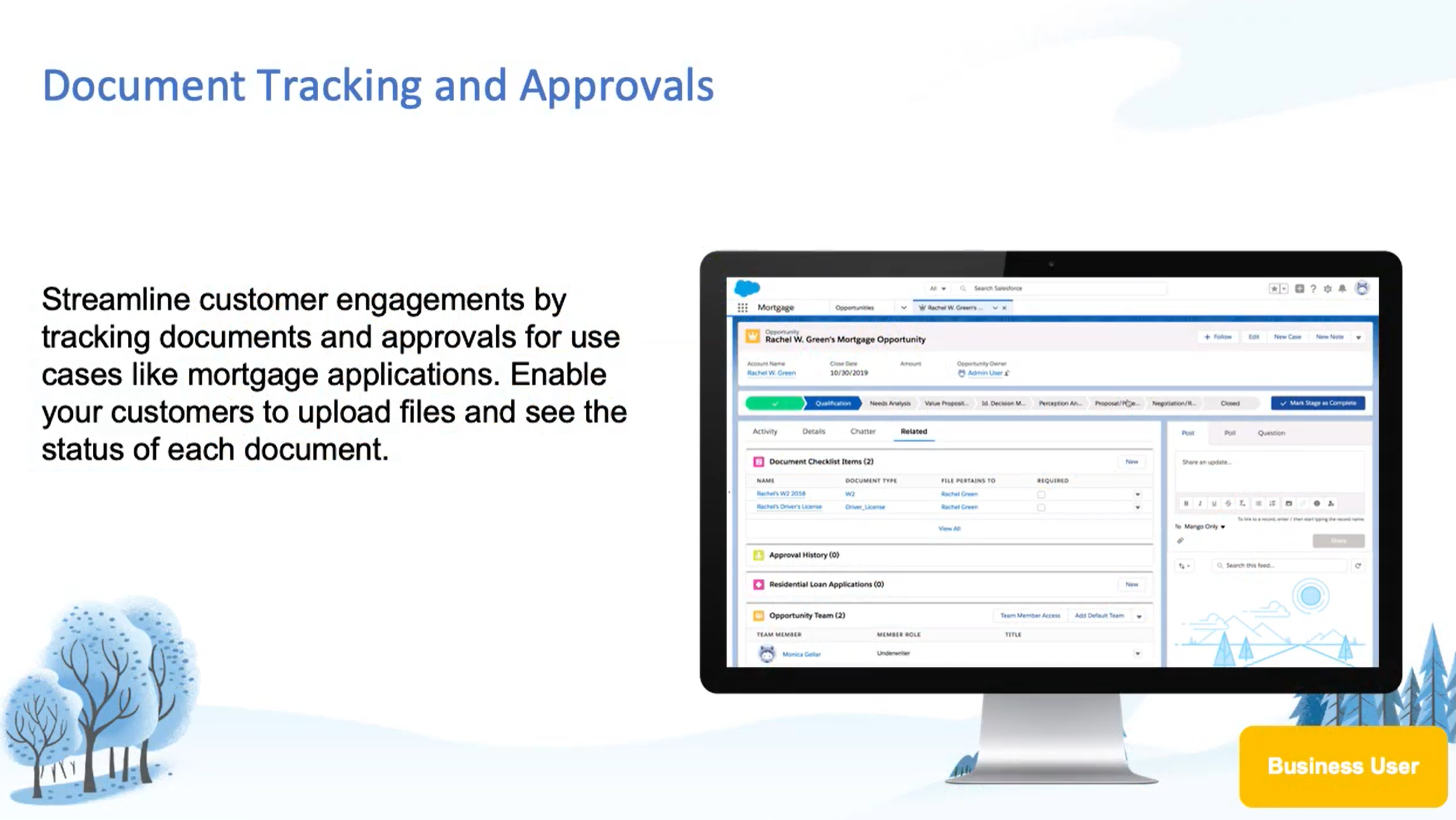学习目标
完成本模块后,您将能够:
- 设置工作时间和全公司假期。
- 启用对角色的行动计划任务分配。
- 创建行动计划模板和行动计划。
设定工作时间
瑞恩几乎准备尝试行动计划。他只需要先设置营业时间和角色即可。设置营业时间时,您在告诉操作计划,以避免非工作时间,公司节假日和其他非工作日进行截止日期计算和任务完成。便利!
Ryan和Srilakshmi都在位于宾夕法尼亚州匹兹堡的Cumulus Bank总部工作。由于财富管理也在那里工作,因此Ryan会为该地点设置营业时间。
这是瑞安的工作。
- 设置工作日。
- 在“设置”中,输入
Business Hours“快速查找”框,然后选择“ 营业时间”。 - 在默认记录旁边,单击“编辑”并设置您的时区。瑞安选择中部标准时间。
- Cumulus的财富管理工作时间为星期一至星期五,上午8:00至下午4:00。Ryan在“工作时间”部分进行了这些更改。
为了进行截止日期计算(Salesforce跳过非工作日),行动计划会将具有任何工作时间的任何一天视为一个完整的工作日。 - 由于周六和周日为非工作日,因此瑞安将开始时间和结束时间保持空白。
行动计划将具有任何工作时间的任何一天视为一个完整的工作日,用于跳过非工作日的计算。 - 点击保存。
- 在“设置”中,输入
- 设置公司范围的假期。
- 在“设置”中,输入
Holidays“快速查找”框,然后选择“假期”。 - 点击新建。
- 添加假期详细信息。
不要选择定期假期。在确定计算任务完成日期时要跳过的非工作日时,行动计划不考虑定期休假。 - 点击保存。
- 重复更多的假期。
- 在“设置”中,输入
创建客户团队和角色
接下来,Ryan设置了客户团队和角色,因此他可以将每个行动计划任务分配给一个角色。然后,他为客户分配扮演这些角色的人员。当Financial Services Cloud用户在运行时从模板创建操作计划时,Salesforce会将角色解析为用户并将任务分配给该用户。
客户团队是一组在客户上共同工作的用户。Ryan计划为定期财务审查会议创建一个行动计划模板。他写下了以下客户团队和角色。
| 瑞安 | 财富经理 |
| Srilakshmi | 客户助理 |
一旦Ryan启用了客户团队并添加了这些角色,他和Srilakshmi将成为客户团队的一部分,该团队可以无缝协作以审查其主要客户的财务计划进度。
Ryan首先启用客户团队。
- 在“设置”中,输入
Account Teams“快速查找”框,然后选择“客户团队”。 - 点击Ënable客户团队。
- 选择已启用帐户团队,然后选择保存。
- 选择所需的页面布局,以在其中包括客户团队列表组件。
对于Kiara和像她这样的客户,Ryan选择个人,家庭,保单持有人和零售客户页面。 - 点击保存。
- 单击团队角色。
- 更新团队角色列表以匹配业务需求。
瑞安(Ryan)添加了财富经理和客户助理。- 点击新建。
- 在单独的行中添加财富管理器和客户助理。
- 点击保存。
- 批量添加客户小组成员:
- 在“设置”中,输入
Mass Reassign Account Teams“快速查找”框,然后选择“批量重新分配客户团队”。 - 选择添加客户团队成员,然后单击下一步。
- 搜索并选择Kiara的帐户,然后单击下一步。
- 搜索Ryan Dobson并将其添加到“财富管理器”角色。
- 保留其他设置不变,然后单击“添加”。
- 重复这些步骤以将Srilakshmi添加为客户端助理。
- 在“设置”中,输入